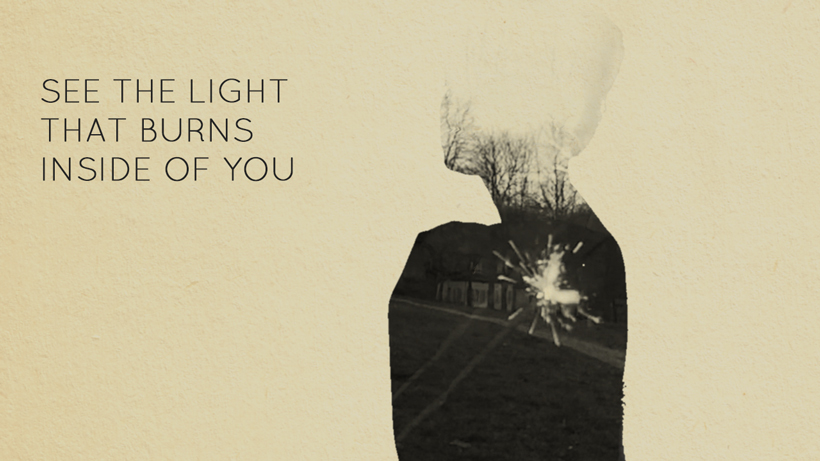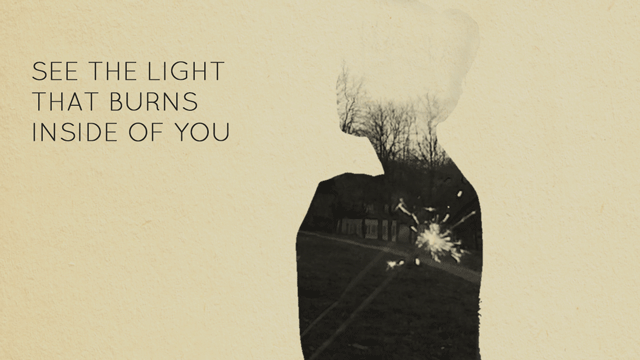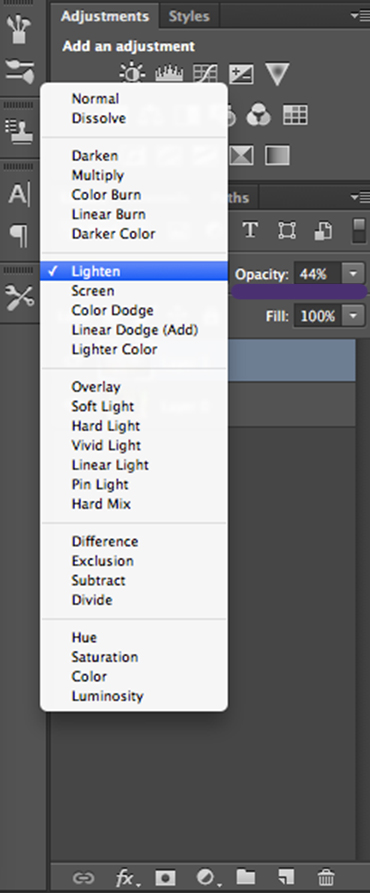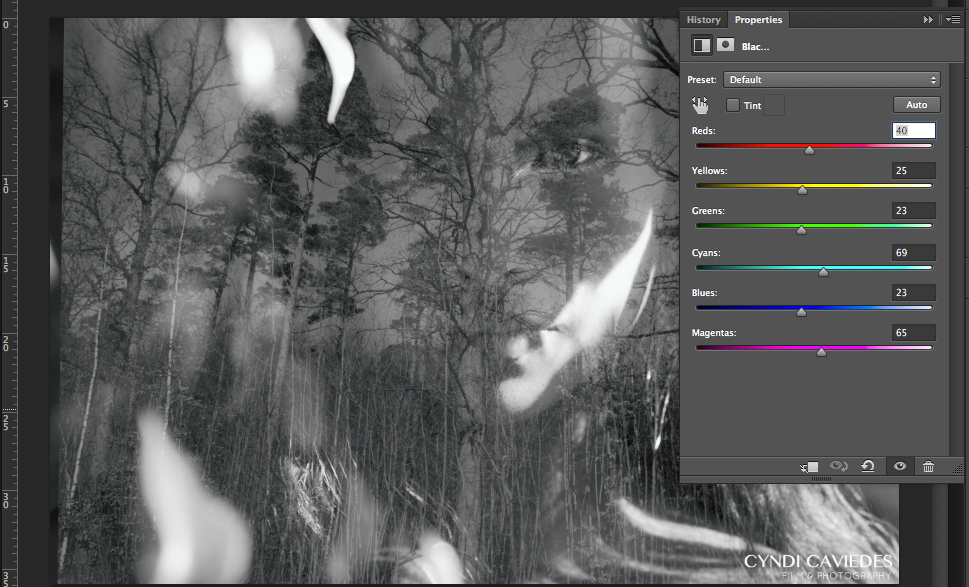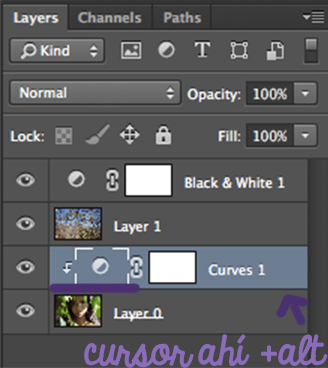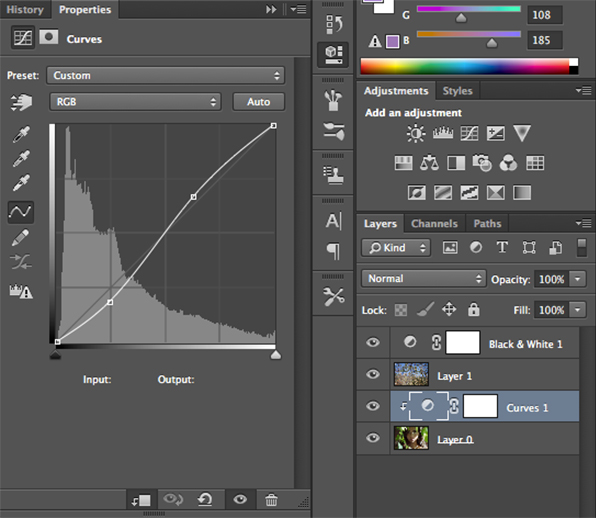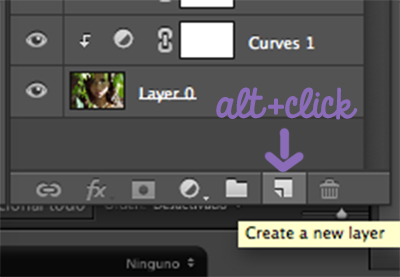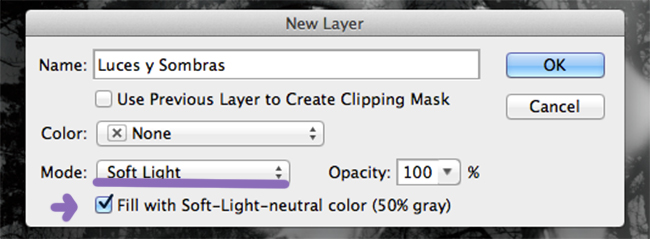Desde hace algunas semanas he estado explorando la técnica de la doble exposición y dado que no tengo una cámara de rollo que funcione recurrí a mi buen amigo Photoshop.
Esta técnica puede darnos resultados muy interesantes en poco tiempo. Empecemos con el tutorial.
Lo primero que debemos hacer es tener dos fotografías con las cuales trabajar. En mi caso es un retrato que hice de Ma. Paula hace un par de semanas y esta foto de árboles que tomé en Alemania en marzo.


El retrato lo corregí previamente, le quite algunas imperfecciones a la piel y aclaré la zona debajo de los ojos. También corregí el color y el contraste.
Los arboles también los modifiqué un poco con la herramientas de transformar > perspectiva para hacer parecer que los arboles fueron tomados de una posición diferente a la original. Que era desde mucho más abajo.
Paso 1:
Abrimos el retrato en photoshop. Después vamos al menú Archivo > Colocar. Ahí escogemos la otra foto y la escalamos del tamaño que consideremos adecuado. Damos enter y se convierte en un Smart Object. No es necesario rasterizar la capa.
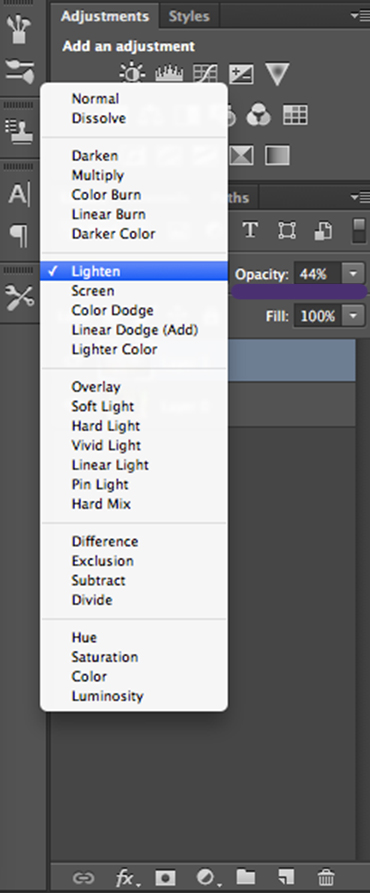
La capa de los arboles se pone en modo aclarar en el menú de las capas, con una opacidad que puede variar dependiendo del efecto. La mía esta en 44%.

Paso 2:
Vamos a Capa > Nueva Capa de Ajuste > Blanco y Negro.
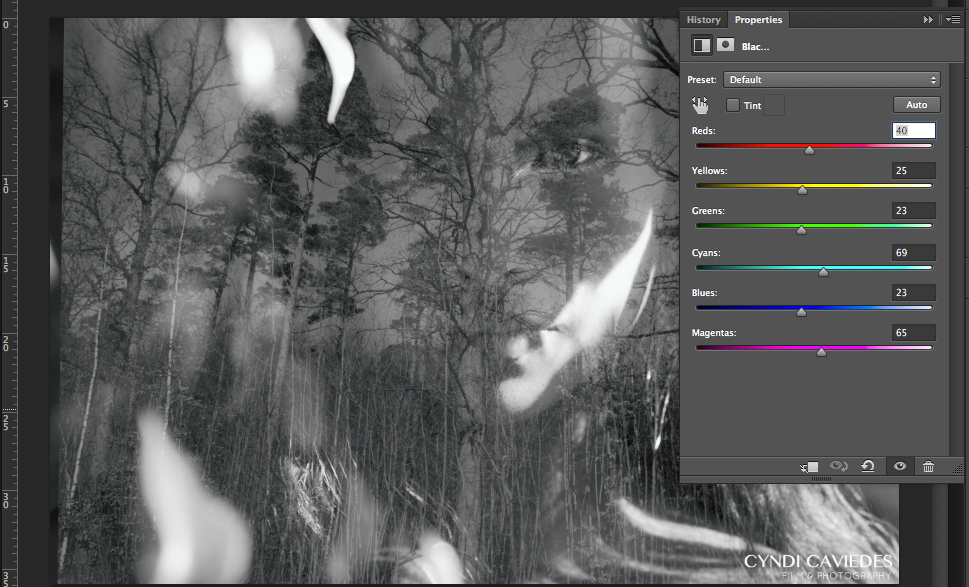
Lo que hace es hacer una nueva capa que nos permite controlar la imagen en blanco y negro. En este tipo de fotografías es importante mirar las altas luces y las sombras ya que estas son las que se mezclan para darnos estos resultados. En el panel del ajuste podemos cambiar el balance de los colores para que nos de mejores resultados.
Paso 3:
En este paso vamos a modificar las dos imágenes para que se combinen de mejor manera.
Vamos a Capa > Nueva Capa de Ajuste > Curvas
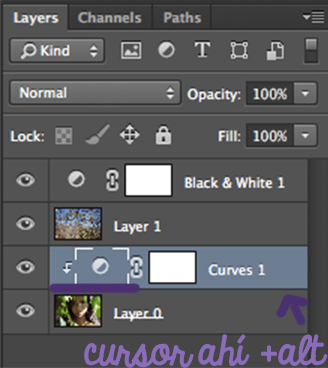
Esta capa la vamos a arrastrar debajo de la capa de los árboles. Si ponemos el cursor entre esta la capa de ajuste y la capa del retrato, mientras aplastamos alt, veremos que la flecha se convierte en un cuadradito con una flecha hacia abajo. Damos click y lo que hace es que ahora la capa de ajuste de curvas solo afectará a la capa del retrato.
Repetimos este paso pero en lugar de poner la capa de curvas debajo de la capa de los arboles la ponemos arriba y las linkeamos de la misma forma, es decir poniendo el cursor entre las dos capas y apretando alt.
Podemos seguir añadiendo más capas de ajuste y linkeandolas con la capa de ajuste superior, de esta forma el efecto se limita a una sola capa.
Para finalizar se puede hacer un ajuste general de curvas para toda la imagen. La idea es que la capa que esta arriba sea más oscura que la capa de fondo.
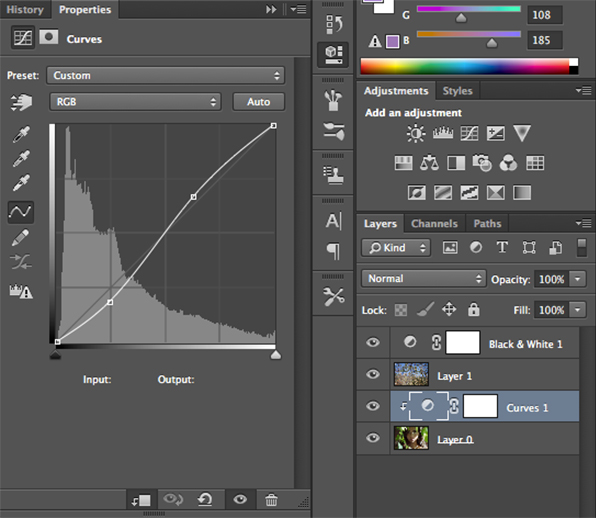

Paso 4:
Vamos a pintar luces y sombras para resaltar ciertas partes de la imagen.
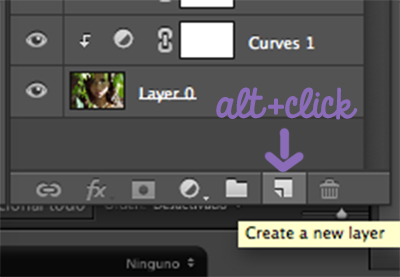
Al fondo de nuestro panel de capas encontramos el botón de capa nueva. Si presionamos alt y luego le damos click a este icono nos aparecerá este cuadro de dialgo. En el que configuraremos nuestra capa para pintar las luces y sombras.
Debemos estar en modo luz suave, y ponerle un visto a rellenar con 50% de gris. Al dar enter tendremos nuestra capa lista para pintar. Asegúrate que está al tope de todas las capas.
Tomamos un pincel suave y con un flujo de 5% podemos pintar con negro las sombras y con blanco las luces. Si quieren pueden tener capas separadas para luces y sombras.
En este retrato lo que hice fue darle más luz a los ojos y oscurecer un poco el contorno de la cara para que resaltara más.
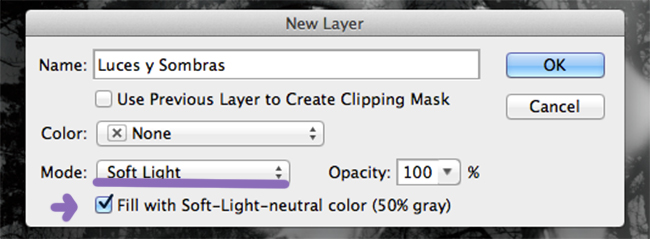

Aquí también les tengo una versión en la cual simplemente al final eliminé la capa de blanco y negro.

Espero que les haya gustado el tutorial y lo pongan en práctica pronto!